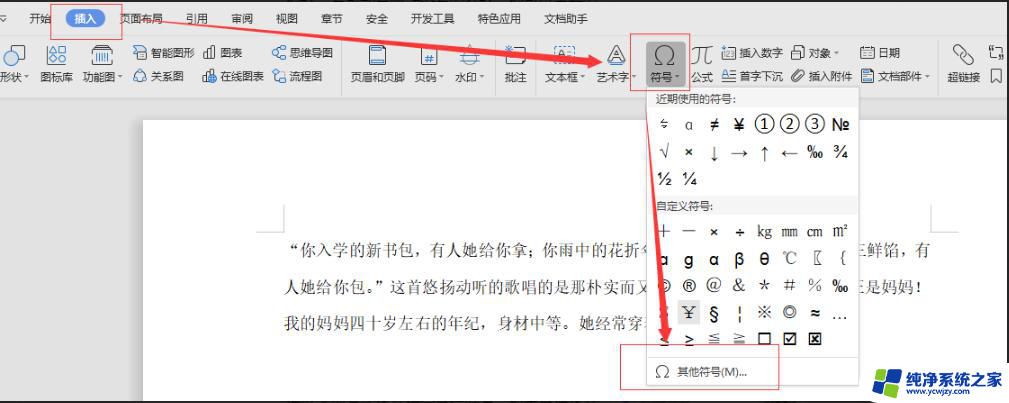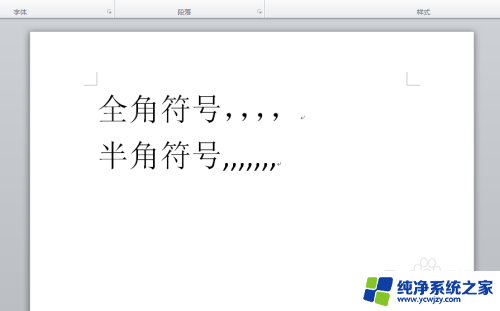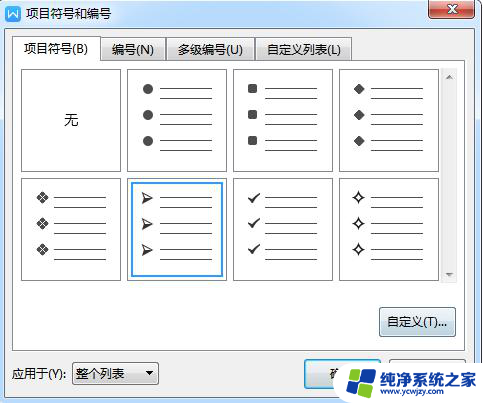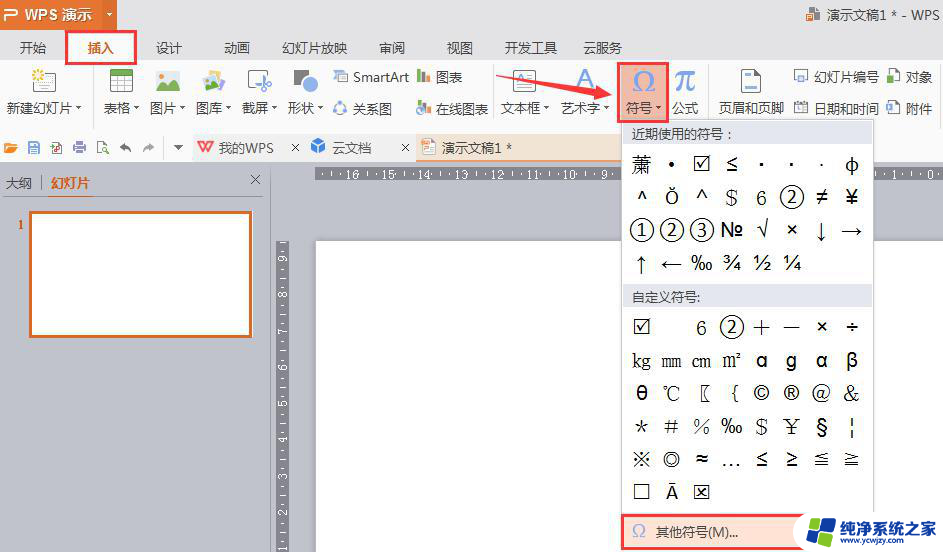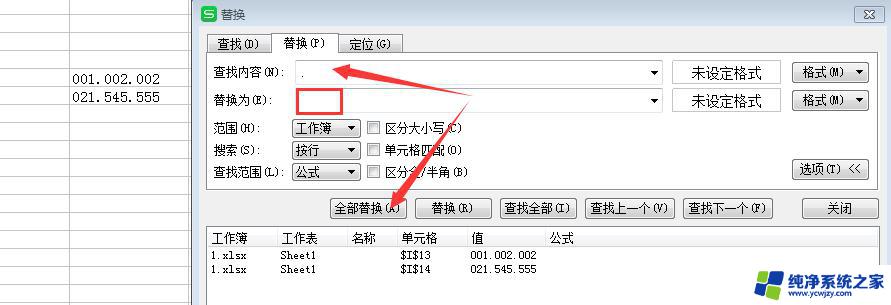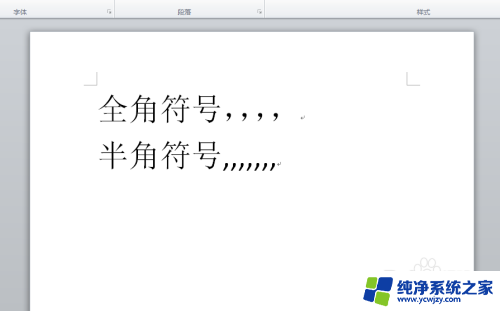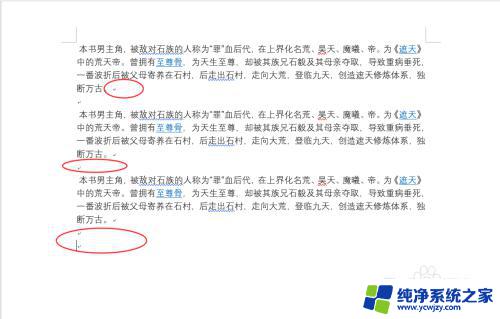怎么设置标点符号不在首排 如何避免Word文档中标点符号出现行首
怎么设置标点符号不在首排,在处理Word文档的过程中,我们常常遇到标点符号出现在行首的问题,这不仅影响美观度,也有可能影响文档的可读性。为了避免这个问题的出现,我们可以采取一些简单的设置。例如在输入标点符号后,按下空格键再输入下一个单词,这样可以避免标点符号出现在行首的情况。另外在进行文档编辑之前,也可以通过Word的排版功能进行调整,如设置段落缩进或调整行距等。通过这些方法,我们可以有效地解决标点符号出现在行首的问题,提高文档的阅读体验。
具体步骤:
1.小编以下图为例,从图片中可以看出。有一个逗号出现在了某行的行首,看上去不够美观;

2.如果不想让标点出现在这个位置,那么就要点击鼠标右键选择“段落”,见下图......
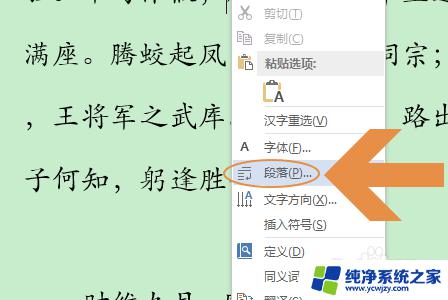
3.接着就会弹出段落对话框,对话框右上方有一项“中文版式”;
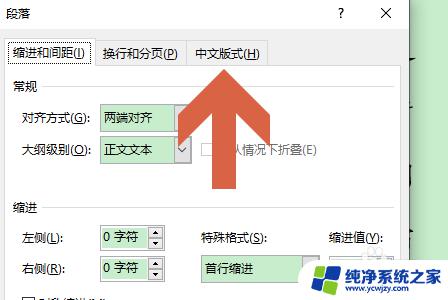
4.点击中文版式以后,在下方对应页面的换行里。我们注意到第一和第三项均未被勾选;
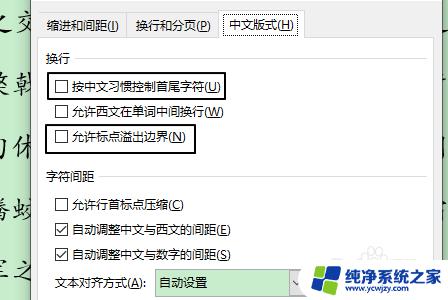
5.我们手动将这两项全部勾选,点击确定关闭对话框以后。返回到文档我们就会发现所有位于行首的标点全部不见了,如下图所示......

以上就是如何将标点符号设置为不在首排的所有内容,按照这些步骤操作,应该可以轻松完成,希望这对大家有所帮助。